Vous cherchez à personnaliser l’écran d’accueil de votre Sony Xperia 8 en y plaçant un widget horloge. Le widget va permettre d’accéder plus rapidement à une donnée et changer son affichage. Pour un widget horloge, il permettra de personnaliser l’affichage de l’heure sur votre écran d’accueil. Vous pourrez trouver dans notre article un tuto de manière à pouvoir placer un widget horloge dans votre smartphone Sony Xperia 8. Pour commencer nous vous indiquerons les étapes à suivre pour installer ce widget horloge et dans un second temps de quelle façon le customiser.
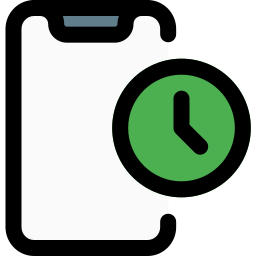
Comment ajouter un widget horloge sur l’écran d’accueil de votre Sony Xperia 8?
Vous cherchez à accéder rapidement à l’heure sur votre écran d’accueil. Néanmoins vous voulez aussi changer l’affichage de cette heure. N’hésitez pas à vérifier si votre heure et date sont réglés correctement sur Sony Xperia 8 juste avant de mettre un widget.
Indications pour rajouter un widget horloge sur l’écran d’accueil de Sony Xperia 8
Pour pouvoir placer une widget horloge sur Sony Xperia 8, il faudra suivre les étapes suivantes:
- De temps en temps, il faudra retirer le widget initial: pour cela maintenez un appui long et cliquez sur supprimer le widget
- Par la suite Appuyez longtemps sur un espace vide de votre écran d’accueil: de nouvelles fenêtres s’ouvriront, dont l’icone de widgets
- Cliquez ensuite sur l’icône de widget: plusieurs minis fenêtres s’ouvriront
- Cliquez ensuite sur horloge, vous aurez de cette façon plusieurs solutions d’affichage d’horloge et de date :
- Alarme
- Double horloge
- Horloge analogique
- Horloge numérique
- Maintenez un appui long sur votre choix et glissez le widget sur votre écran d’accueil
- Pour conclure l’installation du widget cliquez en dehors du cadre du widget
Comment configurer le widget horloge?
Tous les widgets possèdent leurs propres options. Pour le widget horloge vous pourrez choisir parfois la couleur ou la transparence. Pour cette raison maintenez un appui long sur le widget et cliquez sur paramètres ou la roue crantée.
Pour personnaliser la taille du widget horloge , maintenez un appui long sur le widget et vous allez pouvoir agrandir le widget. Un cadre de couleur avec des points s’affichera si vous souhaitez redimensionner le widget.
Comment trouver une présentation double horloge via un widget horloge sur Sony Xperia 8?
Vous devriez suivre toutes les démarches d’installation du widget horloge et cliquez ensuite sur double horloge et glisser le widget sur l’accueil.

Comment rajouter une horloge analogique sur l’écran d’accueil de Sony Xperia 8?
Pour mettre en place une horloge avec des aiguilles va être la même que pour un widget horloge néanmoins vous devez appuyer sur horloge analogique pour pouvoir la glisser sur l’écran d’accueil.
Comment installer un widget horloge via une application?
Vous pourrez trouver un grand nombre de widget horloge à installer via des applications, des horloges avec aiguilles (analogiques) ou numériques. Vous pourrez sélectionner un affichage de la date associé. Vous trouverez ci-dessous les applis qui possèdent ce genre de widget:
- Clock : horloge analogique
- Digital Clock Widget : permet un affichage de l’heure et de la date
- Météo et horloge transparent : affichage de l’heure, la date et de la météo

Des widgets pourront associer un affichage de l’heure, la date tout comme de la météo .
Comment supprimer le widget horloge sur Sony Xperia 8?
Pour désinstaller le widget horloge sur un portable Android, il faut maintenir un appui long sur le widget et appuyer sur désinstaller ou supprimer .

Si vous voulez d’autres solutions sur votre Sony Xperia 8, vous pouvez aller voir les autres pages de la catégorie : Sony Xperia 8.








1 réflexion au sujet de « Comment ajouter le widget horloge sur l’écran d’accueil de mon Sony Xperia 8 ? »
Les commentaires sont fermés.